微软Windows 11 24H2用户反馈:2月更新安装失败或因缺少SSU
时间:2025-03-07 02:00
小编:星品数码网
在信息技术迅速发展的今天,操作系统的更新与维护必不可少。许多用户在使用微软最新操作系统Windows 11 24H2时,近期遇到了安装更新的问题。根据科技媒体borncity在2月27日的报道,Windows 11 24H2用户在进行2月累积更新KB5051987时频繁遭遇安装失败的困扰,主要原因似乎与缺失的服务堆栈更新(SSU)有关。
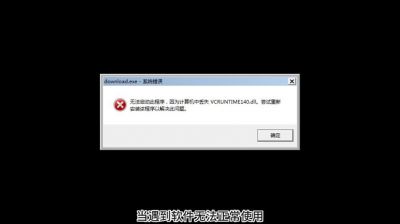
在2月11日的补丁星期二活动中,微软向Windows 11 24H2推送了更新KB5051987,然而不久后,有部分用户反映他们在安装该更新时接收到了错误代码0x800F0838。这一错误表明,Windows更新在安装过程中无法访问所需的文件或者某些必须文件丢失,而SSU的缺失更是导致这一问题的主要因素。
据数据显示,2024年秋季Microsoft计划实施的“Checkpoint”累积更新是此类问题产生的关键。Checkpoint更新将为Windows 11 24H2和Windows Server 2025版本引入一系列新的功能与改进,但如果用户未事先安装2024年9月10日发布的Checkpoint更新KB5043080,就有可能在后续更新时遭遇阻碍。
针对这一问题,多个技术支持社区和论坛中用户纷纷提供了自己的解决方案。一种普遍接受的建议是,用户可以前往Microsoft Update Catalog网站手动下载KB5043080和KB5051987的MSU更新文件。完成下载后,用户需将这些文件存放在本地文件夹中,例如C:\Updates。之后,利用Windows PowerShell工具进行安装能够帮助解决问题。
以下是详细的操作步骤:
1. 下载更新文件:访问[Microsoft Update Catalog](https://www.catalog.update.microsoft/Home.aspx),搜索并下载KB5043080和KB5051987两个更新的MSU文件。
2. 创建存储文件夹:在系统中创建一个新的文件夹以存放下载的MSU文件,例如C:\Updates。
3. 复制文件:将下载的MSU文件复制到C:\Updates文件夹中。
4. 打开PowerShell:以管理员身份运行Windows PowerShell。
5. 执行安装命令:在PowerShell中输入以下命令来安装KB5051987,替换其中的文件名为您本地实际下载的文件名:
```
Add-WindowsPackage -Online -PackagePath "C:\Updates\windows11.0-kb5051987-x64_199ed7806a74fe78e3b0ef4f2073760000f71972.msu"
```
执行以上命令后,系统应该会开始安装更新。如果所有依赖项都满足,用户就能顺利完成2月的更新KB5051987的安装。
近年来,Windows操作系统的更新频率逐渐增加,虽然提供了更强大的功能和安全性,但也随之带出了一些兼容性问题。面对这种情况,用户的反馈显得尤为重要,微软也在不断优化更新策略以满足用户需求。
在用户反馈方面,大多数人希望微软能够在更新之前提供更多的指导和信息,特别是在更新依赖关系方面。同时,也有意见呼吁微软简化更新流程,确保即使是普通用户也能够顺利安装而不必求助于复杂的命令行操作。
Windows 11 24H2用户在面对2月份更新安装失败的问题时,有望通过上述方法来克服困难。尽管技术的进步可能伴随一些挑战,但通过社区的互助和微软的持续努力,用户的使用体验有望得到逐步改善。希望未来的更新中,用户能够更轻松地接受这些改善,而不必经历这种繁琐的安装过程。

